Код к вирусу заставке

Это конечно не вирус, а всего лишь капелька воды, но разговор у нас пойдет не о воде.
Способы в обоих случаях были примерно одинаковы, но требовали загрузки в безопасный режим. Сегодня я хотел бы рассказать о более продвинутом, хорошо продуманным вирусом-рекламой.
Вирус — программа преследующая собой цели получения данных о пользователе (трояны), размножение и внедрение своего кода в другие программы и контроль над персональным компьютером и т.п. (черви и прочая ерунда).
В данном конкретном случае мы имеем дело с программным вариантом рекламного спама на площадке клиента (определение моё кому не нравится можете оспаривать в комментариях), именно поэтому антивирусное обеспечение в очень редких случаях реагируют на них и правильно действуют в таких случаях.
С теорией пока хватит, теперь я расскажу об одном из тяжелых случаев заражения таким рекламным вирусом. Скорее всего написаны нашими, так как очень и очень продуман, расскажу симптомы:
- запуск любого приложения моментально вызывает экранную заставку с тремя рекламными картинками (это или 3 прон картинки или реклама маек и т.п.)
- безопасный режим или не запускается или работает в таком же режиме как обычный
- редактор реестра не запускается ни в каком из вариантов
- диспетчер задач не запускается также и комбинации Alt+F4, CTRL+ALT+DELETE, CTRL + ESCAPE и т.п. также эффекта не дают.
- Вставка флешки с любым из установочных файлов любых антивирусов привод к стиранию инсталлятора последнего.
Вобщем не работает ни одна из тактик по обезвреживанию. Установить ничего нельзя, так как запуск установки вызывает полное зависание компьютера и моментальное появление рекламной заставки. Вот её скриншот:
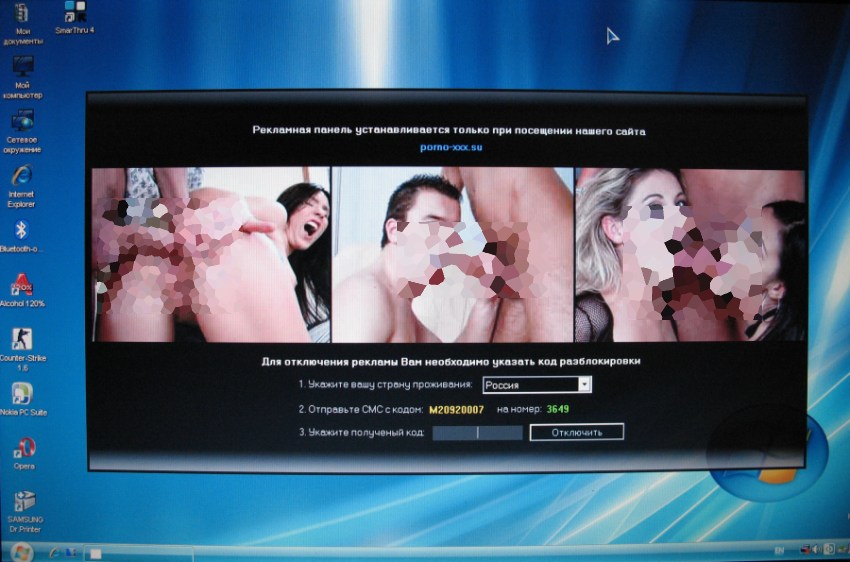
Каждый запуск сайт меняется, так что отследить откуда это счастье Вам не удастся.
Сначала, в который раз повторюсь о том, чего делать не нужно:
- не отправляйте СМС. Оно скорее всего Вам не поможет и стоить будет скорее всего больше чем запрашиваемая сумма
- не пробуйте удалять папку Windows
- обратитесь к профессионалу, если сами не можете справится, так как неправильное поведение может вызвать негативные последствия — например я слышал такой случай, что программа отформатировала винчестер низкоуровневым форматированием (не было записи даже про модель потом)
Теперь о том, что делать?
Подведу итог о состоянии ПК:
- безопасный режим не загружается
- редактор реестра, диспетчер задач и пункт выполнить не работают
- запуск любых установочных файлов приводит к зависанию ПК
- проверка на вирусы не возможна, установленный антивирус не реагирует
В общем перепробовал оба варианта описанный мной раннее я пришел к мысли, что без LiveCD тут никак не обойтись.
Я постарался подобрать более менее толковый лайвсиди, чтобы не нужно было копаться в командной строке, но при этом все инструменты были в наличии.
Выбор пал на Lex Live CD 2009, хорошая сборка и все, что нужно для поднятия и проверки системы. Lex можно достать на торрентах и некоторых форумах, а если не найдёте — могу выложить на deposit.
На диске есть своё антивирусное обеспечение, но как и ожидалось проверки ничего не дали. Пришлось искать это дело вручную — для этого проверяем автозагрузку с помощью Autoruns , но и тут ничего не нашлось.
Я уж было стал подумывать о сносе windows, но решил проверить ещё кое что.
Так как у меня работал безопасный режим, но в нем вирус все равно работал также как и в обычном режиме я решил проверить общий ключ автозагрузки .
Подробнее, с помощью Лекс Сиди загружаемся и запускам редактор реестра, который идет на диске. Редактор реестра предложит Вам выбрать пользователя, выбирайте свой. Скриншоты у меня не сохранились, так как ноутбук не мой, но там ничего сложного.
Дальше проверяем вот эти ключи реестра:
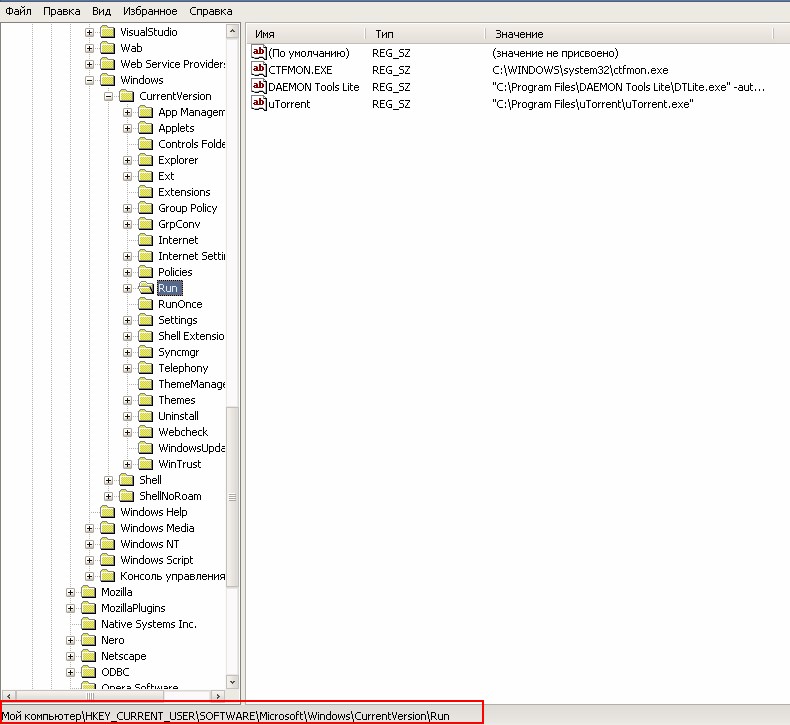
Там тоже ничего лишнего, но я не зря сказал Вам о том, что безопасный режим у меня работал — следовательно, загружались настройки по умолчанию , а они находятся тут: 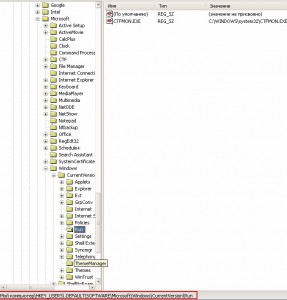
Вобщем подведу саммари:
- Если ничего не помогает и безопасный режим не работает, Вам необходим хороший LiveCD
- LiveCD должен обладать редактором реестра
- Проверяйте все ключи автозагрузки — не только HKCU и HKLM, но и HKU
- Меньше кликайте на всплывающих окнах и Никогда не отправляйте смски.

Как понять, что в телефоне вирус
Да, вредоносные программы опасны не только для компьютера, но и для смартфона. Тем более сейчас, с развитием технологий, злоумышленники просто мечтают подкрасться поближе к устройству, на котором есть все ваши личные и платежные данные. Итак, что должно насторожить вас и заставить подумать, как удалить вирус с телефона:
-
В телефоне стало слишком много рекламы. Баннеры вылетают отовсюду, появляются на рабочем столе, уведомления всплывают даже тогда, когда вы не используете телефон.
Телефон стал быстро разряжаться, сильно нагревается, даже тогда, когда вы им не пользуетесь. Возможно, как раз в это время он участвует в DDOS атаке или майнит для кого-то биткойны.
- После установки нового приложения, пусть даже скачанного из официального магазина, стали появляться ошибки, телефон стал глючить, выключаться, греться.
На карте или в памяти телефона появились поврежденные файлы, не открываются фотографии, аудио-файлы. В телефоне появляются странные папки, которые непонятно к чему относятся.
Смартфон стал слишком самостоятельным и теперь сам устанавливает то, что хочет без вашего участия.
Есть три наиболее распространенных группы "плохих программ".
-
Первое это всплывающие баннеры, которые никак нельзя отключить. Они сильно затрудняют работу пользователя и избавиться от них сложно, чаще всего приходится возвращаться к заводским настройкам и удалять все содержимое телефона.
Второе - шпионские программы, которые записывают все, что делает пользователь телефона и отправляет злоумышленникам. Выследить такую активность легко по увеличившемуся объему передаваемого трафика. Такие вирусы могут своровать данные вашей карточки, важные пароли - и в итоге вы лишитесь денег.
Вирус на телефон Андроид попадает вместе с программами, которые вы спокойно качаете из официальных магазинов. Это могут быть полезные календари и планировщики, игры и программы, считающие, например, ваш рацион и калории. Они могут содержать вредоносный код или же быть полностью написаны для воровства данных с вашего телефона.
Вирус также можно подцепить, открывая письма от незнакомых номеров, переходя по ссылкам из них, скачивая файлы, присланные таким образом или же "левыми" пользователями соцсетей. Даже если затем удалить загрузку, программа может успеть запуститься на вашем телефоне. Также зараженной может оказаться флешка, которую вы присоединяли к компьютеру или получили от кого-то из знакомых.
Пошаговая инструкция по удалению вирусов
Если вы столкнулись с описанными выше проблемами, будьте готовы спасать свой телефон. Мы расскажем, как удалить вирус с телефона различными способами.
1. Начнем с самого простого. Если вы не сделали это раньше, поставьте на свое устройство одну из антивирусных программ и запустите проверку. Есть бесплатные и платные антивирусы, воспользуйтесь продуктами известных производителей. Следуйте указаниям антивируса и удалите те файлы, которые он укажет, как подозрительные. Удалите скачанный антивирус, скачайте еще один и снова проведите проверку.
2. К сожалению, этот вариант помогает не всегда. Если вирусы уже в телефоне, они могут запрещать антивирусу работать правильно. Постарайтесь минимизировать вред, которые причиняет вирус вашему андроид устройству и вашему кошельку: включите режим "В самолете", чтобы программы не имели доступ к интернету. Затем проверьте список приложений. Если среди них есть те, что вам неизвестны, или недавно установлены - удалите их. Также можно посмотреть в "Диспетчере приложений" телефона, какие из них работают активнее других и расходуют максимум трафика. Удалить их можно прямо из корневой папки на главном диске - при подключении к компьютеру. Найдите файл с названием программы и расширением apk, удалите его.
3Удалить вирус с телефона на базе Андроид достаточно быстро можно, если найти вредную программу в списке "администраторов" и отобрать у нее права. Для этого зайдите в меню "Настройки", выберите вкладку "Безопасность" и найдите подпункт с правами приложений. Также это меню может находиться в папке "Приложения". Проверьте, какие права у установленных у вас приложений и при необходимости ограничьте их. В любом случае, нет необходимости доверять программам от сторонних разработчиков все свои секреты.
4. Если удалить программу, которая вам кажется подозрительной, не получается, перейдите в безопасный режим. Для этого нужно выключить телефон, а включая его, зажать кнопку уменьшения громкости. В этом режиме запускаются только системные программы и у вас будет возможность удалить сторонние приложения или отключить их права.
5. Можно удалить вирус через компьютер: если на вашем десктопе установлены антивирусные программы, то они чаще всего сильнее и более продвинуты, чем мобильные версии. Так что телефон можно проверить на вирусы через ПК. Для этого нужно подключить андроид устройство к компьютеру или ноутбуку в режиме "Отладка через USB". Для этого нужно зайти в меню "Настройки", найти там подпункт "Для разработчиков" и включить эту функцию. Затем именно это нужно выбрать в появившемся меню при подключении телефона кабелем. Смартфон откроется как дополнительный диск или флешка, просканируйте его антивирусом полностью. Удалите все найденные угрозы.
6. Самый безотказный способ - откат к заводским настройки. Для того, чтобы это прошло безболезненно, возьмите за правило делать резервную копию вашего смартфона раз в неделю - две недели.
Чтобы вернуться к заводским настройкам, зайдите в меню "Настройки" телефона, выберите там пункт "Система" и зайдите в пункт "Сброс". Там уже можно выбрать пункт "Восстановление до заводских настроек". Помните, что эта процедура сотрет всю информацию с вашего телефона, удалит все контакты, фотографии, приложения. Затем восстановить их можно будет из резервной копии.
7. Если на вашем телефоне обосновался вирус, который не дает зайти в меню, сбрасывайте телефон через компьютер. Только обязательно включите свежий антивирус, присоединяя устройство Андроид к ПК. После подключения USB-кабеля, включите телефон и выберите пункт: сбросить до заводских настроек. В этом случае баннер, закрывший экран, не помешает это сделать.
Недавно поменяли графический ключ и забыли его, или дали попользоваться смартфоном ребенку, а он случайно заблокировал устройство? Обе ситуации неприятные, но не критичные: прочитав эту инструкцию, вы сможете разблокировать телефон, причем во многих случаях удастся сохранить файлы, фотографии, загруженную музыку и видео.

Если вы не помните пароль от аккаунта Google, перейдите по ссылке и пройдите процедуру восстановления учетной записи.
Удерживайте клавишу увеличения громкости и кнопку питания.

На смартфонах Huawei и Honor, для входа в меню Recovery, могут использоваться 2 комбинации клавиш, пробуйте:
Зажмите кнопку включения и клавишу понижения громкости.
Зажмите кнопку включения и клавишу увеличения громкости.


При появлении лого LG отпустите кнопки и сразу заново зажмите.
Держите до загрузки Recovery.
Нажмите и удерживайте клавишу увеличения громкости и кнопку питания.

При появлении меню, кликните по предпоследнему пункту справа. Язык изменится на английский.


Для входа в это меню, зажмите кнопку включения и повышения громкости.






Начнется загрузка Android, которая будет длиться дольше, чем обычно, как это и происходит после первого запуска смартфона. Данные с внутренней памяти будут удалены, а файлы с SD карты останутся.
Следующее решение позаимствовано из топика на форуме 4PDA. Используя этот метод, удастся разблокировать графический ключ, не удаляя данные с телефона. Но для его реализации должна быть включена отладка по USB, и понадобится утилита ADB. Способ подойдет для устройств, работающих на старых версиях Android до 5.0. В новых прошивках используемая уязвимость исправлена.
update system set value=0 where name='lock_pattern_autolock';
update system set value=0 where name='lockscreen.lockedoutpermanently';

Теперь перезагрузите смартфон и проверьте, остался ли графический ключ. Если да, попробуйте ввести любой узор. Если не сработало, выполните такую команду:
adb shell rm /data/system/gesture.key
adb shell rm /data/data/com.android.providers.settings/databases/settings.db
В конце перезапустите устройство.
Установить TWRP, когда нет доступа к настройкам устройства, удастся на:
Китайских смартфонах с процессорами MediaTek – они прошиваются через утилиту SP Flash Tool.
Других телефонах с разблокированным загрузчиком, которые прошиваются с помощью утилиты Fastboot.







Откройте страницу в браузере на компьютере или на другом смартфоне, авторизуйтесь, после чего будет выполнен поиск устройств, привязанных к аккаунту.



Если смартфон подключен к сети, сразу же выполнится сброс настроек. Если интернет не работает, сброс произойдет после подключения к сети.
Все об IT



- Дмитрий к записи Сохраняем и открываем DBF-файлы в Excel 2007 и 2010
- Мирон к записи Уменьшаем или увеличиваем количество выводимых тегов WordPress
- DuavidkeK к записи Что такое лиды в интернет-маркетинге?
- Елена к записи Получаем бесплатно инвайт для социальной сети PostPR
- Mixkino к записи Запрещаем доступ к сайтам с локального компьютера
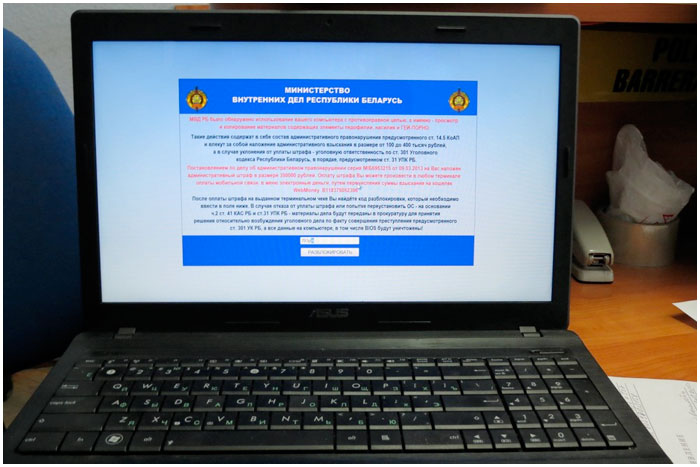
Сегодняшняя статья связана с вирусом, а именно с устранением проблем, к которым приводит данный вирус. Это многим известная заставка о блокировке компьютера. Так вот, в данной статье мы и рассмотрим, как можно избавиться от заставки о блокировке компьютера. Обычно на такой заставке пишут информацию о том, что Вы нарушили какие-то права и обязанности, что Вы понесете ответственность и Вам необходимо отправить смс на такой-то номер.
Все это не правда и чушь, но некоторые до сих пор верят в этом и отправляют такие смс. Не стоит этого делать. Многие пользователи начинают переустанавливать Windows, это как вариант избавиться от нее, но все же я расскажу Вам про более простой способ. Вот такая вот заставка появляется при загрузке компьютера, которая ничего не дает сделать пользователю:
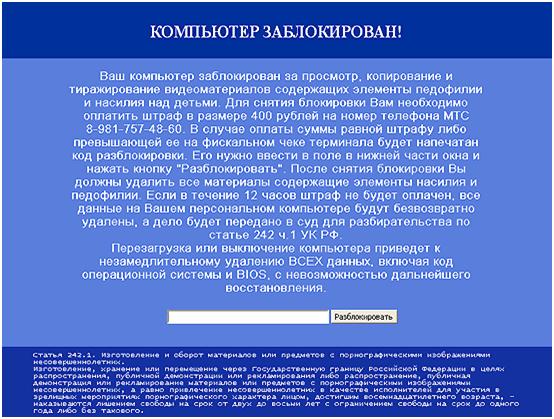
Многие помнят такую заставку, поэтому давайте рассмотрим, как можно убрать данную заставку с рабочего стола.
В Интернете Вы сможете найти много информации по этому вопросу: ввести необходимый код, воспользоваться каким-нибудь антивирусом, запустить специальный скрипт. Конечно, все это действующие способы, но можно использовать самый простой способ.
Для начала нам необходимо зайти в безопасный режим. Чтобы зайти в безопасный режим необходимо во время начальной загрузки компьютера нажимать кнопку F8 на клавиатуре, причем не один раз, после этого у Вас должно появиться следующее окно:

В данном списке выбираем Безопасный режим с поддержкой командной строки и нажимаем на клавишу Enter, на клавиатуре. Нам нужная командная строка компьютера, чтобы запустить несколько команд решить данную проблему.
После загрузки у Вас появится черный экран, на котором будет присутствовать командная строка. Ее вам необходимо будет закрыть и на клавиатуре, одновременно, нажать на кнопку Ctrl+Alt+Delete. Если у Вас Windows XP, то диспетчер задач откроется сразу, если же у Вас Windows 7, то необходимо будет еще нажать на кнопку Диспетчер задач. Вам необходимо выполнить команду Файл-Новая задача, после чего появится командная строка.
В данной командной строке Вам необходимо запустить рабочий стол, то есть ввести команду Explorer.exe, после этого нажать на кнопку Ок, либо же нажать клавишу Enter, рабочий стол должен появиться (загрузиться) без заставки.
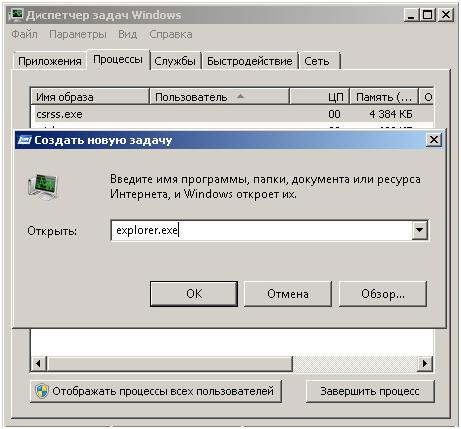
После этого нам необходимо запустить конфигурацию системы. Для этого нажимаем Пуск-Выполнить и в командной строке вводим msconfig, затем нажимаем клавишу Enter или кнопку Ок, в появившемся окне переходим во вкладку Автозагрузка.
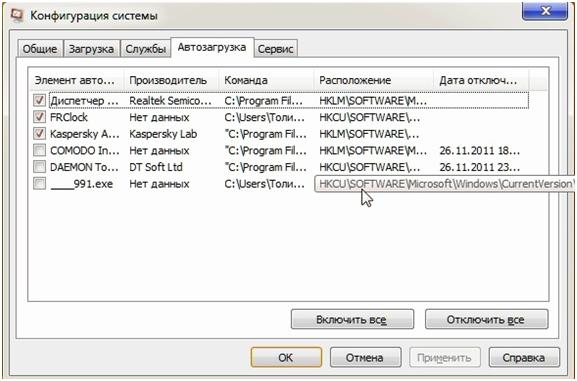
Здесь мы видим, что в автозагрузке запускается файл ___991.exe, совсем не понятный. Поэтому снимаем галочку и нажимаем на клавишу Ок и перезагружаем систему. Вообще в данной вкладке необходимо снять все подозрительные файл с автозагрузки, которые Вам не известны. Вот и все, удачи в настройке! Теперь Вы знаете что делать, когда Ваш компьютер заблокировали или заблокировали Windows.
В коллекции вредоносных Android-приложений некоторых антивирусных лабораторий содержится уже более 10 миллионов образцов. Эта цифра будоражит воображение, но примерно 9 миллионов 995 тысяч из них — переименованные копии оригинальных вирусов. Но если проанализировать исходный код оставшихся нескольких тысяч образцов малвари, то можно заметить, что все они комбинируются из небольшого количества уникальных функциональных блоков (несколько видоизмененных и по-разному скомбинированных).
Все дело в том, что вирмэйкеры чаще всего преследуют весьма тривиальные задачи:
- отправить эсэмэску на платный номер;
- завладеть конфиденциальной информацией пользователя (телефонными номерами, текстами сообщений, данными с SD-карты и так далее);
- собрать данные о зараженном устройстве;
- завладеть администраторскими правами на устройстве (для установки приложений без разрешения владельца или для злонамеренного выведения аппарата из строя);
- отследить логины, пароли и данные платежных карт, которые пользователь вводит на сайтах систем интернет-банкинга. Как они это делают? Попробуем проникнуть в мрачный мир мобильного вирмэйкинга и посмотреть, что там происходит.
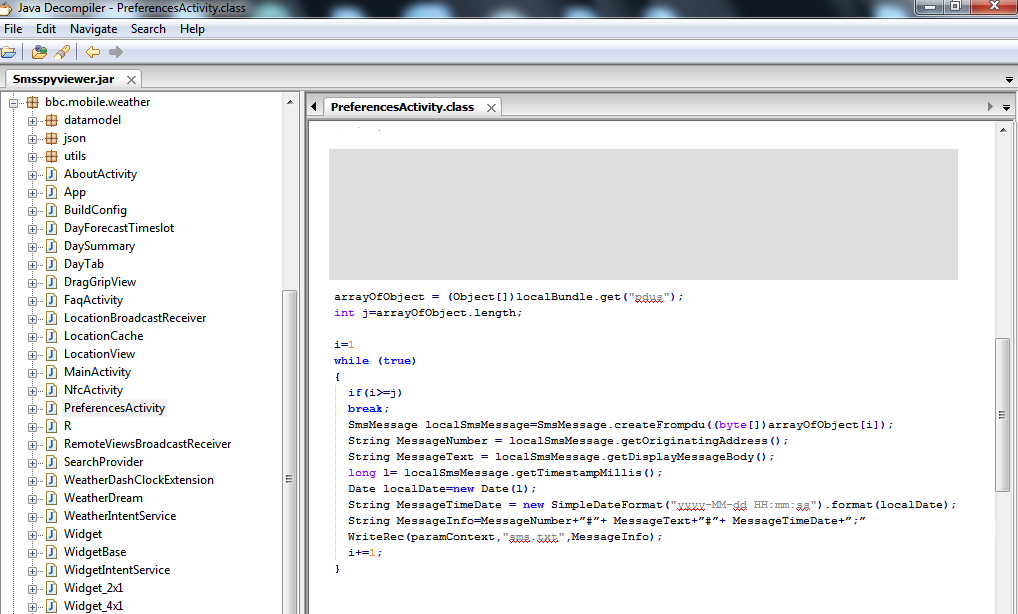
Отправка эсэмэски
Самым распространенным типом вирусов являются SMS-трояны. Эти вирусы просто отправляют сообщения на платные номера без согласия пользователя. Создать такую программу или переписать готовую под нужный номер совсем легко. Да и процесс получения выгоды предельно упрощен — в отличие, например, от отслеживания банковских данных.
Далее приведен простейший пример кода. Это элементарная функция отправки SMS. Ее можно усложнить проверкой статуса отправки, выбором номеров в зависимости от места положения абонента и последующим удалением SMS.
Где искать код вируса
В абсолютном большинстве случаев заражение телефона происходит через установку приложений. Любое приложение для Android существует в виде файла с расширением apk, который, по сути, является архивом. Просмотреть его содержимое можно с помощью Android SDK, конвертера файлов APK в JAR и декомпилятора Java-байт-кода. Сборка приложения (APK) состоит из следующих частей:
- resources.arsc — таблица ресурсов;
- res (папка) — собственно ресурсы (иконки и прочее);
- META-INF (папка) — содержит файлы со следующим содержимым: контрольные суммы ресурсов, сертификат приложения и описание сборки APK;
- AndroidManifest.xml — всякого рода служебная информация. В том числе разрешения (permission), которые приложение запрашивает перед установкой для своей корректной работы;
- classes.dex — ты наверняка слышал, что в Android операционных системах весь код выполняется с помощью Dalvik virtual machine (начиная с версии 4.4 появляется поддержка ART), которая не понимает обычный Java-байт-код. Поэтому и существуют файлы с расширением dex. В нем, наряду с нужными и полезными классами (которые отвечают за функционал приложения), содержатся также и вредоносные (вирусный код, который мы разбираем в этой статье).
Существует категория вирусов, которая охотится за персональными данными пользователей. Механизм их действия также несложен. Они либо загружают на сервер своего создателя файлы юзера, либо предварительно собирают какие-либо данные в txt (CSV, XML — не принципиально). Интерес для злоумышленников могут представлять контакты любого типа, сообщения из разных мессенджеров, медиафайлы и прочее.
SMS зараженных юзеров особенно ценны номерами телефонов отправителей и получателей — ими можно пополнить базу для спам-рассылок. Реже вирусы такого рода используются для заражения устройств конкретных личностей — в следующий раз, когда твоя девушка предложит тебе протестировать написанное ей (ай, карамба! — Прим. ред.) приложение на Android, не теряй бдительности :).
- DroidKungFu;
- DroidDream;
- подавляющее большинство малвари всех аналогичных.
В принципе, любому вирусмейкеру полезна информация о зараженных его программами устройствах. Получить ее очень просто. Создается массив с данными о свойствах телефона (их полный список можно посмотреть в руководстве Android-разработчика) и отправляется POST-запросом к PHP-скрипту (язык непринципиален) на сервере злоумышленника, тот обрабатывает данные и помещает их в базу данных для последующего использования.
Одна из самых неприятных вещей, которая может произойти с Android-устройством, — это его рутинг вирусом. Ведь после этого зловредная программа может делать с ним что угодно: устанавливать другие вирусы, менять настройки аппаратного обеспечения. Совершается это действо путем последовательного запуска эксплойтов:
Сайты о мобильной малвари
Блог экспертов компании Kasperskiy Lab Этот ресурс содержит качественные и подробные статьи о многих аспектах компьютерной безопасности, в том числе и об Android-вирусах. Стоит регулярно посещать этот сайт, чтобы быть в курсе последних событий.
Androguard Google Group Группа посвящена open source инструменту для всевозможных манипуляций с кодом Android-приложений (декомпиляция и модификация DEX/ODEX/APK файлов и так далее). Androguard также содержит обширную базу статей про вирусы. Помимо кратких обзоров функционала и методов защиты, встречаются подробные анализы кода малвари.
Защита от вирусов
Некоторые пользователи считают, что если скачивать приложения исключительно из Google Play и установить на смартфон антивирус, то это стопроцентно гарантирует безопасность. Не стоит обольщаться: в Сети регулярно появляются сообщения о нахождении малвари в официальном маркете. А количество вновь появившихся зловредных программ измеряется сотнями тысяч в месяц, что затрудняет их своевременное попадание в базы антивирусных программ. Реальную гарантию безопасности может дать ручной просмотр кода APK-файла перед установкой его на телефон. Не нужно быть гуру кодинга, чтобы заметить вредоносные фрагменты. А наша статья поможет тебе в этом.
Как мы видим из примеров, мобильный вирмейкинг технологической сложностью не отличается. Конечно, данные примеры упрощены под формат журнала — прежде всего, упущены обработчики ошибок и исключений, а также отдельные технические мелочи, отсутствие которых не помешает тебе понять принципы работы Android-малвари, но оградит от ненужных экспериментов. Ведь мы не поддерживаем создание вирусов, не так ли? 🙂
Думаю, что большинство из нас на мобильном телефоне (или планшете) имеет файлы и информацию, которую не хотелось бы показывать ☺. Способов ее защитить достаточно много, но один из самых простых и надежных – это поставить блокировку на экран, чтобы никто кроме вас не мог включить телефон (дабы телефон на Андроид (Android) легко позволяет это сделать).
Такая защита, она, конечно, не защитит вас от профессиональных взломщиков, но для большинства пользователей это и не нужно. Если вы случайно, скажем, забудете телефон на работе – то никто не сможет посмотреть ваши переписки и фото. Что в общем-то и нужно!
В этой статье рассмотрю несколько способов, как можно настроить блокировку экрана на Андроид с помощью различных методов: графического ключа, PIN-кода, пароля и специальных утилит.
Примечание: рекомендую выбрать такой пароль, который вы не забудете. Как бы смешно это не было, но не раз приходилось встречаться с такой ситуацией, что люди забывали пароли через 1-2 минуты, после того, как поставили их. Имейте ввиду, если вы забудете пароль для разблокировки экрана, то в некоторых случаях будет достаточно ввести данные от Google-аккаунта, а в некоторых понадобиться сбрасывать телефон до заводских настроек (а может даже и перепрошивать).
Способы блокировки экрана Андроида
По умолчанию, экран Андроида обычно разблокируется после простого проведения пальцем по экрану (что защитит Вас лишь в случае, если телефон случайно включиться, например, в кармане). Поэтому, такой способ рекомендуется заменить на более безопасный…
Самый простой способ защиты – это использование графического ключа: суть в том, что нужно пальцем провести небольшую змейку, состоящую из 4-9 точек. Если вы знаете эту “змейку” – то делается это легко и быстро. Тем не менее, защита позволяет довольно серьезно обезопасить ваше устройство от любопытства посторонних глаз.
Для примера: даже змейка из 4 точек имеет 1624 комбинации, а из 9 – 140704. Т.е. подобрать методом подбора комбинацию (когда даже не знаешь сколько точек) – очень и очень сложно.
Чтобы установить эту защиту, необходимо:
- открыть настройки Андроид;
- далее открыть вкладку “Безопасность”;
Теперь необходимо “нарисовать” змейку на экране с 9-ю точками. Делается это довольно просто (главное не забудьте ее!). Пример показан на скриншоте ниже;
5 точек граф. ключа
Четыре нельзя: нельзя соединить начальную и конечную точку; нельзя делать разрыв между пунктами в ключе; нельзя использовать менее четырёх точек; нельзя использовать любую точку дважды.
Как показывать уведомления
Теперь, когда вы захотите включить телефон и посмотреть меню, прежде всего, вам нужно будет разблокировать экран, введя графический ключ. Пока его не введете – телефон будет заблокирован от глаз посторонних…
PIN-код представляет из себя разновидность пароля, состоящий из 4 цифр. Многие пользователи доверяют цифрам больше, чем графическим змейкам, рисуемым на экране. К тому же, PIN-код используется повсеместно, например, на банковских картах, на сим-картах и т.д.
Чтобы поставить PIN-код:
- нужно открыть настройки Андроида, вкладку “Безопасность”;
- затем открыть раздел “Блокировка экрана” (скриншоты, кстати, приведены выше, при настройке защиты с помощью графического ключа);
- после чего выбрать вариант защиты “PIN-код” и ввести последовательно 4 цифры;
Примечание: многие сомневаются в безопасности PIN-кода, якобы, что его легко можно подобрать. Могу с ними поспорить: всего получается нужно проверить 10000 комбинаций. Перебирать их нужно вручную, к тому же после нескольких неверных попыток введения PIN-кода – Андроид заблокирует ввод пароля на 30 сек. Т.е. чисто-теоретически любопытному человеку придется просидеть за вашим телефоном не одни сутки! Если у вас телефон остается без “присмотра” на такой длительный срок – думаю, вам не поможет не один пароль…
Это одна из самых надежных защит экрана блокировки. Длина пароля может быть от 4 до 17 символов, с учетом того, что символы могут быть как латинскими, так и кириллицей (большие и маленькие), плюс цифры и специальные знаки – получаются многомиллионные всевозможные комбинации. Даже с помощью специального софта подобрать пароль архи-сложно.
Чтобы задать пароль, необходимо также открыть настройки по следующему пути: “Безопасность/Блокировка экрана/Пароль”. Далее ввести два раза необходимы пароль и выбрать вариант показа уведомлений. Задание пароля показано на скрине ниже.
Soft Lock Screen

Soft Lock Screen – скрины работы приложения (от разработчиков)
Приложение позволяет легко и быстро включать блокировку экрана смартфона, произвести настройку обоев, выбрать заставку, календарь, погоду и пр. Приложение по-настоящему хорошо удивляет своими яркими красками и удобством работы! При желании обои на заставке будут менять автоматически, каждый день новые, радуя и удивляя вас.
Примечание: на некоторых телефонах нельзя (или проблемно) изменить заставку. Это же приложение позволяет это исправить.
- красивый и удобный интерфейс с HD-обоями (кстати, все обои прошли проверку разработчиками программы, так что, всякий шлак показываться не будет!);
- эффективность: часть самых нужных приложений разработчики вынесли на экран блокировки (например, можно быстро включить фонарик, записную книжку и пр.);
- безопасность: можно поставить пароль или графический ключ для защиты вашего смартфона (причем, ключ может быть с фотографиями близких вам людей, см. фото выше).
LOCKit

LOCKit – скрины работы приложения (от разработчиков)
LOCKit – эта программа, разработанная непосредственно для защиты личных данных. Кроме непосредственно блокировки экрана, есть возможность заблокировать приложения, фотографии, контакты.
В дополнение к этому, есть функция защиты телефона от кражи – помогает найти телефон и поймать вора. Кстати, в этом помогает такая штука, как “Селфи взломщика” – делается автоматически фото человека, который ввел неправильно пин-код или нарисовал графический ключ.
Ну и в дополнении, можно установить HD-обои (красиво и радует глаз ☺).
В принципе, таких приложений очень много, у каждого свои плюсы/минусы. Рассматривать десятки (сотни) этих приложений в рамках этой статьи, думаю, бессмысленно. Каждый зайдя на плей-маркет, может опытным путем попробовать и найти приложение по своему вкусу.
В этом я не специалист, и приведу лишь основные методы. Рекомендую кстати, искать вариант разблокировки именно для вашей модели телефона (возможно есть вариант гораздо более проще, чем универсальные, предлагаемые многими авторами).
1) Пароль от аккаунта Google
В самом безобидном случае, после неправильного введения графического ключа (обычно нужно ввести 5 раз) – у вас должно появиться окно с предложением ввести данные от аккаунта Google.
Вводите свои данные, и если телефон смог выйти в сеть (например, подключен по Wi-Fi) – то вы сможете переустановить пароль.
Примечание: не всегда и не на всех аппаратах появляется такое окно с возможностью восстановления пароля. Тем более, если пароль был установлен с помощью специальных приложений.
2) HARD-Reset
Это специальная перезагрузка устройства, при которой будут восстановлены заводские установки системы. При этом удаляются все пользовательские данные: контакты, смс, пароли, приложения и пр. Все эти данные не подлежат восстановлению, поэтому торопиться переходить к этой процедуре – не советую.
Hard Reset, обычно, применяется как самая крайняя мера при возникновении ошибок, сбоев, проблем со входом устройство, когда другие методы не работают.
3) Перепрошивка телефона
Тема достаточно специфическая, если никогда раньше этим не занимались – рекомендую обратиться в сервисный центр.
Кстати, в некоторых случаях удается войти в меню настроек телефона и отключить блокировку. Для этого дождитесь появление какого-нибудь уведомления, например, о том, что аккумуляторная батарея разряжена, и ее необходимо зарядить.
Читайте также:


